一、首先要打开需要分割的图片,然后点击视图当中的标尺,打开标尺,并拉出辅助线,把图片分为六大块(见下图)。

二、然后用矩形选框工具沿着刚才拉出的辅助线的边划出选区,然后按快捷键Ctrl+J复制刚才所选的那一小块图片到新的一个图层当中去了,就按照这样的方法重复六次,这样就多了六个图层了,记住,每次复制完一块以后,都要单击到背景那一个图层当中去,这样才能把初始图片给复制出来。
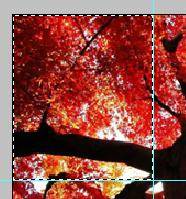
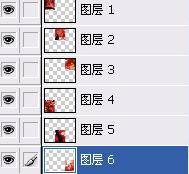
三、我们把鼠标选中图层1,再打开图层1的混合属性,选中投影和描边两种属性,详细的参数设置请见下图,设置完以后,再在图层1上面右击选择拷贝图层样式,然后在图层2至图层6上面分别右击粘贴图层样式。


四、效果现在出来了,我们只需要调整一下各样式的相对位置就可以了,按快捷键Ctrl+T来调整位置,按回车键确定,只需要把六个图层的位置调好了,这张图片也就算完成了。
原图:

处理以后的图片:






















